Verkaufsauftragsagent einrichten (Vorschauversion)
[Dieser Artikel gehört zur Dokumentation zur Vorabversion und kann noch geändert werden.]
Der Verkaufsauftragsagent in Business Central automatisiert die Verarbeitung von Verkaufsaufträgen aus Kunden-E-Mail-Anforderungen. In diesem Artikel wird erläutert, wie Sie den Verkaufsauftragsagent einrichten, aktivieren, konfigurieren und den Benutzerzugriff verwalten.
Weitere Informationen zum Agemt finden Sie unter Übersicht über den Verkaufsauftragsagent.
Wichtig
- Dies ist eine Vorschauversion.
- Funktionen in der Vorschauversion sind nicht für den Produktionseinsatz gedacht und können eine Eingeschränkte Funktionalität aufweisen. Diese Funktionen unterliegen den ergänzenden Nutzungsbedingungen und stehen vor dem offiziellen Release zur Verfügung, damit die Kunden frühen Zugriff darauf erhalten und Feedback geben können.
- Um sich für diese geschlossene öffentliche Vorschauversion zu registrieren, füllen Sie das Registrierungsformular für die Vorschauversion aus.
Voraussetzungen
Aktivieren der Funktion Verkaufsauftragsagent
Wenn die Verkaufsauftragsagent-App auf der Seite Erweiterungsverwaltung installiert ist, ist die Funktion standardmäßig aktiviert. Wenn das Symbol
 Verkaufsauftragsagent im Navigationsmenüt oben angezeigt wird, ist die Funktion verfügbar aber noch nicht aktiviert. Es muss konfiguriert und aktiviert werden, um Debitorenanforderungen für Verkaufsaufträge zu bearbeiten.
Verkaufsauftragsagent im Navigationsmenüt oben angezeigt wird, ist die Funktion verfügbar aber noch nicht aktiviert. Es muss konfiguriert und aktiviert werden, um Debitorenanforderungen für Verkaufsaufträge zu bearbeiten.Sie aktivieren oder deaktivieren die Agent-Funktion auf der Seite Copilot und KI-Funktionen, gleichwie andere Copilot-Funktionen in Business Central. Der Verkaufsauftrag Agent wird unter Vorschauen Produktionsbereit aufgeführt. Weitere Informationen finden Sie unter Copilot- und KI-Funktionen konfigurieren.
Richten Sie das E-Mail-Konto für Verkäufe ein, die eingehende Angebots- und Auftragsanforderungen erhalten.
Der Verkaufsauftragsagent überwacht eingehende E-Mails in diesem Postfach. Bei dem E-Mail-Konto kann es sich entweder um ein persönliches Microsoft 365 Konto oder ein freigegebenes Postfach in Ihrer Organisation handeln. Erfahren Sie mehr unter E-Mail einrichten.
Wichtig
Wenn Sie ein freigegebenes Microsoft 365 Postfach verwenden, richten Sie die Postfachdelegierung im Exchange-Admin Center ein, um den Benutzern, die den Agent aktivieren können, Berechtigungen zum Lesen und Senden von E-Mails aus diesem Postfach zu erteilen. Gleiches gilt, wenn Sie ein persönliches Microsoft 365 Konto verwenden. Erteilen Sie anderen Benutzern die Berechtigung, E-Mails zu lesen und zu verwalten, es sei denn, Sie sind derjenige, der den Agent aktiviert.
Wenn ein Benutzer den Agent aktiviert, wird er als Hintergrund-Aufgabe im Kontext dieses Benutzers ausgeführt und benötigt Zugriff auf das freigegebene Postfach, um E-Mails zu verarbeiten. Es kann einige Stunden dauern, bis Exchange die Berechtigungen an die ausgewählten Benutzer weitergegeben hat.
Verkaufsauftrag aktivieren und Agent konfigurieren
Wählen Sie auf der Navigationsleiste oben rechts im Rollencenter
 Verkaufsauftragsagent>Aktivieren aus.
Verkaufsauftragsagent>Aktivieren aus.Aktivieren Sie auf der Seite Copilot-Agent konfigurieren, aktiviere Sie den Schalter Eingehende Informationen überwachen und wählen Sie das Kontrollkästchen Postfach , und legen Sie dann das Feld Postfach auf das E-Mail-Konto fest , das vom Agent überwacht werden soll.
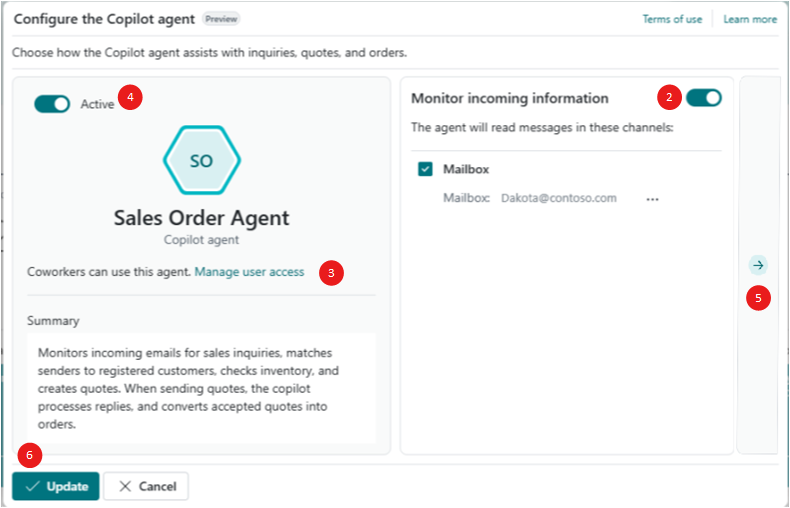
Wählen Sie Benutzerzugriff verwalten, um die Benutzer anzugeben, die der Agent verwalten oder mit denen er interagieren soll. Sie können jetzt oder später weitere Benutzer hinzufügen. Erfahren Sie mehr unter Benutzerzugriff für den Verkaufsauftragsagent verwalten.
Schalten Sie Aktiviert ein.
Klicken Sie rechts auf der Seite Auswählen auf den Pfeil Zur nächsten Karte gehen, um auszuwählen, wie der Agent bei Anfragen, Angeboten und Aufträgen helfen soll.
Es gibt verschiedene Optionen, die in der folgenden Tabelle beschrieben werden:
Option Description Standard Nur verfügbare Artikel auswählen Gibt an, ob der Agent die Artikelverfügbarkeit berücksichtigt, wenn nach den vom Debitor angeforderten Artikeln gesucht wird.
Wenn diese Option aktiviert ist, überprüft der Agent den Lagerbestand, um zu bestimmen, ob die vom Kunden angeforderte Artikelmenge basierend auf dem gewünschten Lieferdatum und Lagerortcode verfügbar ist. Wenn nicht genügend Elemente vorhanden sind, bereitet der Agent die Antwort an den Benutzer vor, dass die angeforderten Elemente nicht verfügbar sind, auch in Situationen, in denen weniger Elemente verfügbar sind.
Wenn diese Option deaktiviert ist, enthält das Feld Agent die vom Kunden angeforderte Artikelmenge, unabhängig von der Verfügbarkeit. Das bedeutet, dass Angebote für Artikel erstellt werden können, die nicht verfügbar sind, und deren Verfügbarkeit kann negativ werden.
Weitere Informationen zur Artikelverfügbarkeit finden Sie unter Verschaffen einer Verfügbarkeitsübersicht oder öffnen Sie die Seite Artikelverfügbarkeit.Ein Verkaufsbelege-Dokumente Wenn diese Option aktiviert ist, können mit dem Agent Verkaufsangebote und -aufträge aus E-Mail-Anfragen basierend auf den übrigen Optionen in dieser Tabelle erstellt werden.
Wenn diese Option deaktiviert ist, verarbeitet der Agent nur die E-Mail-Kommunikation und erstellt keine Angebote oder Aufträge. Die übrigen Optionen sind irrelevant und können nicht festgelegt werden.Ein Angebote überprüfen, wenn sie erstellt und aktualisiert werden Wenn diese Option aktiviert ist, fügt der Agent eine Bewertungs-Schritt für einen Business Central-Benutzer hinzu, um das Verkaufsangebot zu überprüfen und zu bestätigen, bevor eine ausgehende E-Mail mit den Angebotsdetails und dem Anhang erstellt wird.
Wenn diese Option deaktiviert ist, erstellt oder ändert der Agent Verkaufsangebote wie gewünscht und fährt dann automatisch mit der Erstellung einer ausgehenden E-Mail mit dem Angebot als Anhang fort. Der Benutzer muss die E-Mail überprüfen und bestätigen, bevor der Agent sie an den Kunden sendet.Aus Aufträge aus Angeboten erstellen Wenn diese Option aktiviert ist, wandelt der Agent bestätigte Verkaufsangebote in Aufträge um, nachdem der Kunde dem Angebot per E-Mail zugestimmt und der Benutzer Business Central die E-Mail bestätigt hat.
Wenn diese Option deaktiviert ist, muss die Bestellung manuell erstellt werden.Ein Angebote überprüfen, wenn sie erstellt und aktualisiert werden Wenn diese Option aktiviert ist, fügt der Agent eine Bewertungs-Schritt für einen Business Central-Benutzer hinzu, um das Verkaufsangebot zu überprüfen und zu bestätigen, bevor eine ausgehende E-Mail mit den Angebotsdetails und dem Anhang erstellt wird.
Wenn diese Option deaktiviert ist, erstellt oder ändert der Agent Verkaufsangebote wie gewünscht und fährt dann automatisch mit der Erstellung einer ausgehenden E-Mail mit dem Verkaufsangebot als Anhang fort. Der Benutzer muss den Auftrag überprüfen und bestätigen, bevor der Agent sie an den Kunden sendet.Aus Wählen Sie Aktualisieren, um die Einrichtung abzuschließen.
Das SymbolVerkaufsauftragsagent ändert sich in ![]() und zeigt damit an, dass der Agent aktiv und bereit ist, eingehende Angebotsanforderungen an das Postfach zu bearbeiten.
und zeigt damit an, dass der Agent aktiv und bereit ist, eingehende Angebotsanforderungen an das Postfach zu bearbeiten.
Wenn der Verkaufsauftragsagent aktiv ist, wird im Postfach alle 20 Sekunden eine geplante Aufgabe zur Projektwarteschlange hinzugefügt. Mit dieser Aufgabe werden neue ungelesene Nachrichten im Postfach überwacht. Wenn eine neue ungelesene Nachricht gefunden wird, importiert der Verkaufsauftragsagent die Nachricht in Business Central und überprüft, ob bereits ein Aufgabe für den E-Mail-Thread vorhanden ist. Wenn bereits ein Aufgabe für den Thread vorhanden ist, wird die neue Nachricht durch den Verkaufsauftragsagent in die vorhandene Aufgabe integriert. Andernfalls wird eine neue Aufgabe für die Nachricht erstellt.
Notiz
Das ![]() Symbol gibt an, dass der Agent mit Postfach konfiguriert ist, aber nicht aktiv ist. Um ihn zu aktivieren, wählen Sie
Symbol gibt an, dass der Agent mit Postfach konfiguriert ist, aber nicht aktiv ist. Um ihn zu aktivieren, wählen Sie ![]() Verkaufsauftragsagent konfigurieren, um die Konfigurationsseite zu öffnen. Aktivieren Sie von hier aus den Schalter auf Aktiv.
Verkaufsauftragsagent konfigurieren, um die Konfigurationsseite zu öffnen. Aktivieren Sie von hier aus den Schalter auf Aktiv.
Agent-Berechtigungen und Benutzerzugriff verwalten
Agentbenutzer hinzufügen
Als Administrator können Sie angeben, welche Benutzer über die Berechtigung zur Verwendung oder Konfiguration des Verkaufsauftragsagent verfügen. Es gibt zwei Möglichkeiten, Agentbenutzer hinzuzufügen und zu konfigurieren:
Öffnen Sie die Seite Verkaufsauftragsagent konfigurieren. Wählen Sie
 Verkaufsauftragsagent>
Verkaufsauftragsagent> konfigurieren.
konfigurieren.Deaktivieren Sie den Schalter Aktiviert.
Wählen Sie Benutzerzugriff verwalten.
Auf der Seite Benutzer auswählen, die die Seite Agent verwalten oder mit ihr agieren können können Sie die folgenden Schritte ausführen:
- Wählen Sie zum Hinzufügen eines Benutzers eine leere Zeile, wählen das Feld Benutzername und wählen den Benutzer aus der Liste aus.
- Um einem Benutzer die Berechtigung zum Konfigurieren des Verkaufsauftragsagent zu erteilen, wählen Sie das Kontrollkästchen Kann konfigurieren aus.
Mit der Einstellung Kann konfigurieren wird festgelegt, ob ein Benutzer Zugriff auf die Aktualisierung der Agent-Konfiguration (z. B. das Aktualisieren des angegebenen Postfachs, Aktivieren und Deaktivieren der Agent und anderen Einstellungen) oder nur auf die Arbeit mit den Agent-Aufgaben (z. B. Überprüfen und Bestätigen von Agent-Schritten) hat. - Um den Agentzugriff für Benutzer zu entfernen, wählen Sie
 Weitere Optionen neben dem Benutzernamen und wählen dann Löschen aus.
Weitere Optionen neben dem Benutzernamen und wählen dann Löschen aus.
Verwalten von Agent-Berechtigungen für Objekte, Daten und Benutzeroberflächenelemente
Der Verkaufsauftragsagent hat ein Benutzerkonto in Business Central, ähnlich wie andere Benutzer. Um auf dieses Konto zuzugreifen, suchen und öffnen Sie die Seite Agenten und wählen dann VERKAUFSAUFTRAG Agent – [UNTERNEHMEN], um die Seite Agent-Karte zu öffnen.
Im Abschnitt Agent-Berechtigungssätze werden alle Berechtigungssätze aufgelistet, die derzeit dem Agent zugewiesen sind. Standardmäßig hat der Verkaufsauftragsagent den SOA AGENT – BEARBEITEN Berechtigungssatz. Dieser Satz beschränkt den Zugriff auf die Objekte, Daten und Benutzeroberflächenelemente (z. B. Seiten, Felder und Aktionen), die zum Bearbeiten von Verkaufsangebotsanforderungen erforderlich sind.
Sie können den SOA AGENT – EDIT Berechtigungssatz nicht direkt ändern, da es sich um einen Systemberechtigungssatz handelt. Sie können jedoch eine Kopie voM SOA Agent – BEARBEITEN Berechtigungssatz erstellen, die Kopie an Ihre Bedürfnisse anpassen und sie dann zusammen mit anderen Berechtigungssätzen zum Abschnitt Agent-Berechtigungssätze hinzufügen.
Bevor Sie Berechtigungssätze hinzufügen oder löschen können, die auf den Agent angewendet wurden, ändern Sie den Status in deaktiviert. Wenn Sie mit den Änderungen fertig sind, setzen Sie sie wieder auf Aktiviert.
Die folgenden Systemberechtigungen sind verfügbar, um den Benutzerzugriff auf die Funktionalität von Agent zu steuern:
- Alle Agenten konfigurieren (ID 9665): Gewährt einem Benutzer Zugriff auf die Verwaltung der Konfigurationseinstellungen des Verkaufsauftragsagenten.
- Agentaufgaben verwalten (ID 9670): Ermöglicht es einem Benutzer, mit Agentaufgaben zu arbeiten, die im Bereich Copilot angezeigt werden.
Diese Systemberechtigungen sind auch in den folgenden Berechtigungssätzen, Berechtigungen und Lizenztypen enthalten:
- Der Berechtigungssatz SECURITY enthält die Berechtigung Alle Agenten konfigurieren.
- Der Systemausführung – Basic Berechtigungssatz enthält die Agentaufgaben verwalten berechtigung.
- Der Systemtabellen – Basic Berechtigungssatz enthält alle virtuellen Tabellen, die vom Agent verwendet werden (gekennzeichnet als Agent*-Tabellen).
- Essential- und Premium-Lizenzberechtigungen enthalten jetzt die Berechtigungen Agent Aufgaben verwalten.
- Alle Lizenztypen enthalten die Berechtigungen Alle Agenten konfigurieren.
Benutzer können den Verkaufsauftragsagent konfigurieren, wenn sie über die Berechtigung Alle Agenten konfigurieren verfügen oder als Benutzeragent mit ausgewähltem Feld Kann konfigurieren aufgeführt sind.
Benutzer können mit Agentaufgaben im Bereich Copilot arbeiten, wenn sie über die Berechtigung Agentaufgaben verwalten verfügen (entweder explizit oder als Teil ihrer Essential- oder Premium-Lizenzberechtigungen) und als Agentbenutzer aufgeführt sind.
Nächste Schritte
Weitere Informationen finden Sie unter Verarbeiten von Verkaufsangeboten und Aufträgen mit dem Verkaufsauftragsagent
Informationen zum Thema
Verkaufsauftragsagent Übersicht
Häufig gestellte Fragen zum Verkaufsauftragsagent Copilot und KI-Funktionen konfigurieren